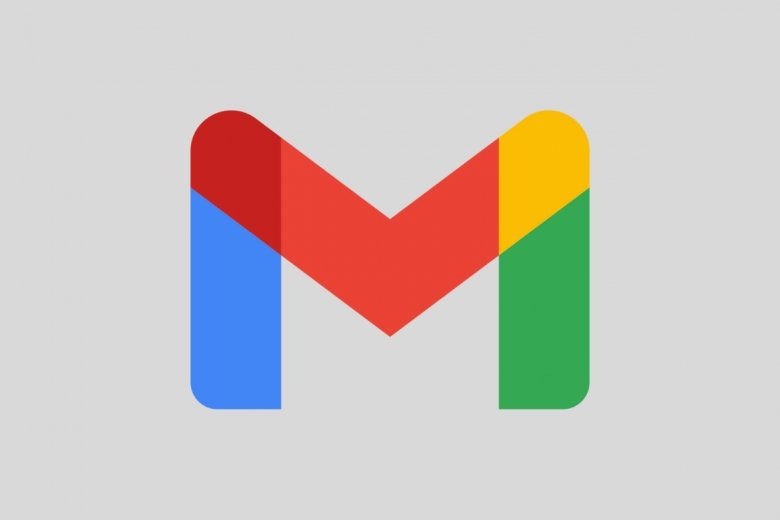
Gmail yordamchisi yoki Google pochta qutisini qanday tozalash kerak: 5 ta maslahat haqida malumot
Kirish qutisidagi tartibni saqlash ba’zan juda qiyin bo’lishi mumkin. Har bir narsani keraksiz narsalarni yo’q qilish uchun siz ko’p kuch sarflashingiz mumkin, ammo bir oydan so’ng siz o’zingizni xuddi shu holatga tushirasiz. Kirish qutisini boshqarish uchun yondashuvingizni qayta ko’rib chiqing va iloji bo’lsa, jarayonni avtomatlashtiring. Mana buni qanday qilish kerakligi.
1. Gmail yorliqlaridan foydalaning
Gmail-da siz elektron pochta xabarlarini tartibga solish uchun yorliqlardan foydalanishingiz mumkin. Ular papkalarga o’xshash, ammo teglarning afzalligi shundaki, elektron pochtaga bir vaqtning o’zida bir nechta teglarni belgilashingiz mumkin. Har kuni ertalab pochta qutisini tekshirganda va kunni rejalashtirishda siz bir nechta asosiy yorliqlarni yaratishingiz mumkin, masalan: «Bugun»., «Bajarildi»., «Kutish»., «Qil»., «Javob». va ularni ba’zi harakatlarni talab qiladigan elektron pochta xabarlariga tayinlang. Shu bilan bir qatorda, elektron pochta xabarlarini «ikkilamchi» teglar yordamida tasniflashingiz mumkin, masalan «Yuboruvchi»., «Loyiha / mavzu»., «Jamoa». va hokazo.
Yorliqlar Gmail-da xabarlaringizni tartibga solish uchun foydalidir, lekin ularni o’qish ba’zan qiyin bo’ladi, ayniqsa sizning oldingizda rangsiz elektron pochta devorlari bo’lganida. Agar shunday bo’lsa, xabarlarni tartibli saqlash uchun rangli yorliqlardan foydalanish shoshilinch elektron pochta xabarlarini ko’rishga yordam beradi.
Gmail-da yorliqlarni qanday yaratish kerak
Gmail-da yorliqlarni turli joylardan yaratishingiz mumkin. Masalan, siz bosganingizda ko’proq Yon menyuda.
Va keyin bosing Yorliq yarating..
Yangi yorliq uchun nom va uning joylashgan joyini ko’rsating (agar kerak bo’lsa), keyin bosing Yarating.
Yaratilgan yorliq yon menyuda paydo bo’ladi, bu erda siz o’zingizning rangingizni belgilashingiz mumkin.
Elektron pochta xabarlarini qanday belgilash kerak
Elektron pochtani tasdiq belgisi bilan belgilang, yuqori menyuda yorliq belgisini bosing, kerakli yorliqni tanlang va bosing Qo’llash.
Siz quyidagi rasmni olasiz:
MAVZU HAQIDA: IPhone yoki iPad-da har bir elektron pochta hisob qaydnomasi uchun alohida imzo qanday yaratiladi.
2. Gmail-da filtrlardan foydalaning
Filtrlar yoki qoidalarni yaratish elektron pochta xabarlarini papkada avtomatik ravishda tasniflash imkonini beradi «Kiruvchi pochta qutisi» belgilangan mezonlarga muvofiq. Buning uchun menyuni oching «Sozlamalar». -> «Filtrlar va bloklangan manzillar» -> «Yangi filtr yarating». va kerakli parametrlarni kiriting: jo’natuvchi, qabul qiluvchi, mavzu, kalit so’zlar, o’chirilgan kalit so’zlar, qo’shimchalarning mavjudligi, elektron pochta hajmi megabayt, kilobayt yoki baytda.
Keyin maydonga elektron pochta manzilini kiriting «Kimdan». va tugmasini bosing «Ushbu so’rovga muvofiq filtr yarating». Sizda elektron pochta orqali bitta yoki bir nechta amallarni tanlash imkoniyati mavjud: arxiv, yulduzcha, teg belgilash yoki o’chirish.
Pochta qutingizdagi mavjud elektron pochta xabarlariga filtr qo’shmoqchi bo’lsangiz, yonidagi katakchani belgilang «Tegishli elektron pochta zanjirlariga filtr qo’llang».. Keyin bosing «Filtrni yaratish»..
Gmail filtrlari sizning ish xatlaringizni tasniflashga ham imkon beradi. Xuddi shu domendan elektron pochta xabarlari uchun qoidalar yaratishingiz mumkin; har qanday domendan elektron pochta xabarlarini blokirovka qilish; o’chirilishidan oldin sizning harakatlaringizni talab qiladigan elektron pochta xabarlari; va kiruvchi xabarlarni avtomatik ravishda o’chirish.
MAVZU HAQIDA: Mac-dagi Mail dasturining siz bilmagan 8 ta xususiyati.
3. yorliqlardan ko’proq narsani avtomatlashtirish
Qisqa klavishlar va qoidalardan tashqari siz pochta qutisi jarayonlarini avtomatlashtirish uchun IFTTT kabi boshqa xizmatlardan foydalanishingiz mumkin. Ushbu xizmat sizga qo’shilgan yorliqlar asosida ma’lum triggerlarni yaratishga imkon beradi. Ushbu xizmat yordamida siz Trello yoki ToDoist-dagi vazifalar uchun yorliqlarni tayinlashingiz, xabarlarni OneNote yoki Evernote-da saqlashingiz, retseptlarni Google elektron jadvaliga saqlashingiz, elektron pochta orqali qo’shimchalarni Google Drive-ga saqlashingiz va boshqa ko’p narsalarni qilishingiz mumkin.
Javob shablonlari — bu bir nechta elektron pochta xabarlarini (javoblarni) bir nechta foydalanuvchilarga yuborishdan xalos qiladigan yana bir foydali Gmail xususiyati. Ushbu funktsiya sizga elektron pochtani javob oynasi sifatida saqlashga va ushbu elektron pochtani yangi oynaga ko’chirishga va joylashtirishga hojat qoldirmasdan qayta-qayta yuborishga imkon beradi. Siz uni ishlatishdan oldin ushbu xususiyatni yoqishingiz kerak. Buning uchun menyuni oching «Sozlamalar». -> «Laboratoriya». -> «Shablonlarga javob bering.» (pastki qismida), yonidagi katakchani belgilang Faollashtirish tugmachasini bosing. O’zgarishlarni saqlang.
Javob shablonini yaratish uchun yangi xabar yarating va xaridlar savati yonidagi o’q belgisini bosing, menyuni oching «Javoblar uchun shablon.» -> «Yangi javob shabloni.». Jarayon quyidagi videoda ko’rsatilgan
MAVZU HAQIDA: Ushbu maqolaning hajmi 150 MB dan oshadi: iPhone yoki iPad-da ushbu cheklovdan qanday saqlanish kerak.
4. keraksiz taqdimotlarni yo’q qilish
Agar sizning pochta qutingiz bir nechta xabarlar bilan to’lib toshgan bo’lsa, ularni tozalash uzoq vaqt talab etadi. Kirish qutilarini saralash jarayonini avtomatlashtirishingiz mumkin bo’lsa-da, siz hali ham mavjud bo’lgan betartiblikni tartibga solishingiz kerak. Spamni o’chirishga va xabarlaringizni etiketkalashga kuniga 15-20 daqiqa sarflang.
Siz buni Gmail qidiruv tizimi yordamida yoki avtomatik ravishda Unroll.Me kabi xizmatlar yordamida qilishingiz mumkin. Axborotnomalar uchun boshqa elektron pochta manzilidan foydalanishingiz mumkin, shunda ushbu xabarlar sizning asosiy pochta qutingizga to’sqinlik qilmaydi.
MAVZU HAQIDA: IPhone-da tibbiy yozuv: uni qanday yaratish va favqulodda vaziyatlarda foydalanish.
5. Qanday qilib pochta qutingizni ozoda saqlash kerak
Pochta qutingizni tozalash uchun ko’p vaqt va kuch sarflaganingizdan so’ng, uni toza saqlashingiz kerak. Buning uchun siz ba’zi oddiy qoidalarga rioya qilishingiz kerak:
- Ijtimoiy tarmoqlardan xabarnomalarni o’chirib qo’ying.
- Elektron pochtaga qancha vaqt sarflashingiz kerakligi to’g’risida kunlik cheklovni belgilang va uni o’tkazib yubormang. Shunday qilib, siz haqiqatan ham muhim bo’lgan elektron pochta xabarlarini birinchi o’ringa qo’yishingiz mumkin.
- Belgilangan muddatdan oshib ketish sabablarini yozing, ularni tahlil qiling va ahamiyatsiz bo’lgan narsalarning ostiga chizib qo’ying.
- Elektron pochta xabarlariga faqat kerak bo’lganda javob bering.
Qanday qilib?, Texnologiyalar
Gmail yordamchisi yoki Google pochta qutisini qanday tozalash kerak: 5 ta maslahat